Ein Text ist der Kern eines Word-Dokumentes. Um der Leserschaft aber einen einfacheren Überblick darüber zu geben, was wirklich wichtig ist, können Sie Verzeichnisse anlegen. Wenn Sie die einzelnen Verzeichnistypen klug einsetzen, ist der Aufwand minimal und der Effekt immens. Das Inhaltsverzeichnis ist hier eine große Hilfe!
Das bekannteste Verzeichnis in Word ist das Inhaltsverzeichnis. Die Einträge legen Sie fest, indem Sie unter Start > Formatvorlagen eine der Überschrift-Formatierungen vergeben. Die Ebene der Überschrift legt die Position im Inhaltsverzeichnis fest.
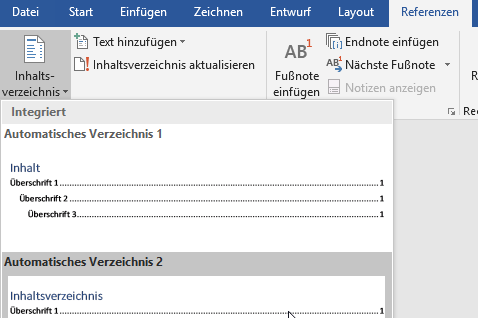
Über Referenzen > Inhaltsverzeichnis können Sie das automatisch generierte Inhaltsverzeichnis einfügen und dessen Layout auswählen. Klicken Sie mit der rechten Maustaste in ein bestehendes Inhaltsverzeichnis und dann auf Aktualisieren, dann fügt Word alle geänderten und neuen Einträge hinzu. Sie haben die Wahl, ob Sie nur die bestehenden Einträge aktualisieren wollen (weil sich beispielsweise die Seitenzahlen der Inhalte verschoben haben) oder das Verzeichnis neu einfügen wollen. Im letzteren Fall werden dann auch neue Einträge hinzugefügt.
Versteckt können Sie aber Einträge im Inhaltsverzeichnis frei bestimmen, ohne manuell eine Überschriften-Vorlage anzuwenden. Markieren Sie einen Text, dann klicken Sie auf Referenzen > Text hinzufügen und wählen dann die Ebene aus. Die Zeile, die im markierten Text liegt, wird in der gewählten Ebene in das Inhaltsverzeichnis aufgenommen.





